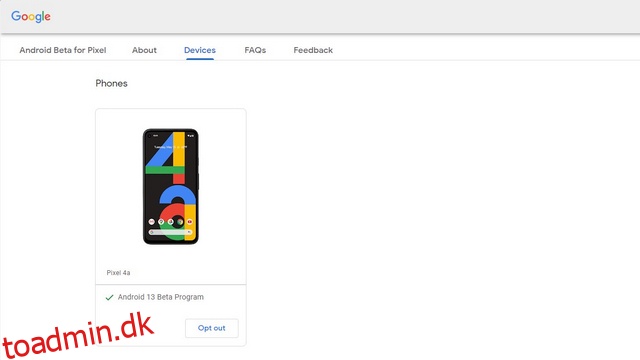Efter at have udgivet to udviklere forhåndsvisninger af Android 13 udruller Google nu den første Android 13 beta til kvalificerede Pixel-telefoner forud for Google I/O 2022. Hvis du har en understøttet Pixel-telefon, kan du prøve den kommende Android 13 i betaversionen kanal lige nu. I denne artikel har vi detaljeret de involverede trin for at installere den første Android 13 beta på din Pixel-telefon.
Indholdsfortegnelse
Sådan installeres Android 13 Beta (2022)
Android 13-kvalificerede Pixel-telefoner
Følgende Pixel-telefoner modtager Android 13-opdateringen direkte fra Google. Denne gang dropper Google support til Pixel 3a og 3a XL. Se den komplette liste over understøttede Android 13 Pixel-enheder nedenfor:
- Google Pixel 4
- Google Pixel 4 XL
- Pixel 4a
- Google Pixel 4a (5G)
- Google Pixel 5
- Pixel 5a (5G)
- Google Pixel 6
- Google Pixel 6 Pro
- Pixel 6a (lanceres sandsynligvis med Android 13)
Installer Android 13 Beta ved hjælp af Android Beta Program
I modsætning til Android 13-udviklerforhåndsversioner tilbyder Google et officielt OTA-program til beta-udgivelser. På denne måde kan du tilmelde dig betaprogrammet og få nye betaopdateringer, så snart de er udgivet. Følg trinene nedenfor for at tilmelde dig Android 13 Beta OTA-programmet.
1. Besøg Googles websted for Android 13 Beta-programmet, og log ind med din Google-konto. Du vil nu se en liste over alle dine kvalificerede enheder under afsnittet “Enheder”. Klik på knappen “Tilvælg” under din enheds navn for at tilmelde dig Android 13 beta OTA-opdateringen. Du kan også fravælge betaprogrammet senere fra denne side.
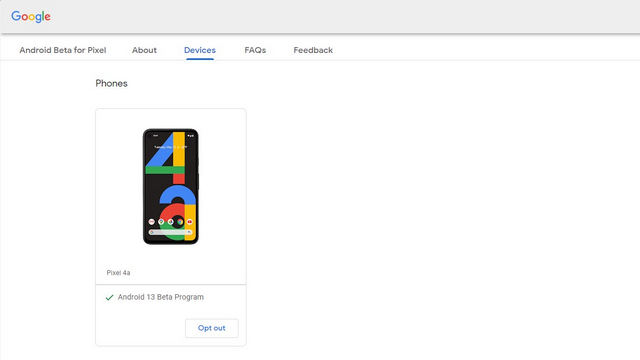
2. Når du har tilmeldt dig betaprogrammet, skal du vente et par minutter på, at OTA’en når din Pixel-telefon. Du kan manuelt søge efter opdateringer fra Indstillinger -> System -> Systemopdatering.
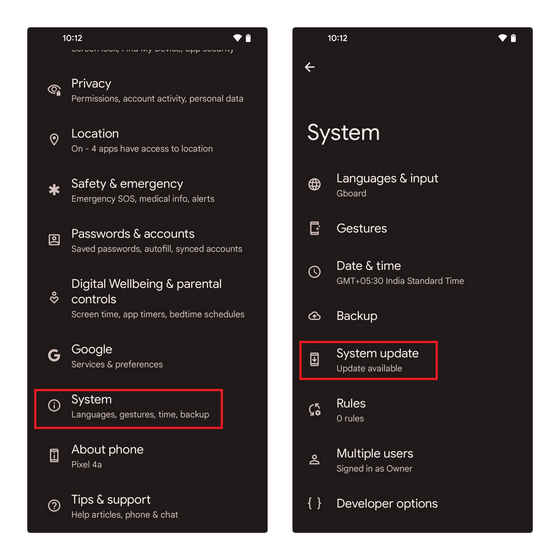
3. Når opdateringen ankommer, skal du downloade den og vente på, at installationsprocessen er fuldført. Genstart telefonen efter opdateringen for at begynde at bruge Android 13 beta på din Pixel-telefon.
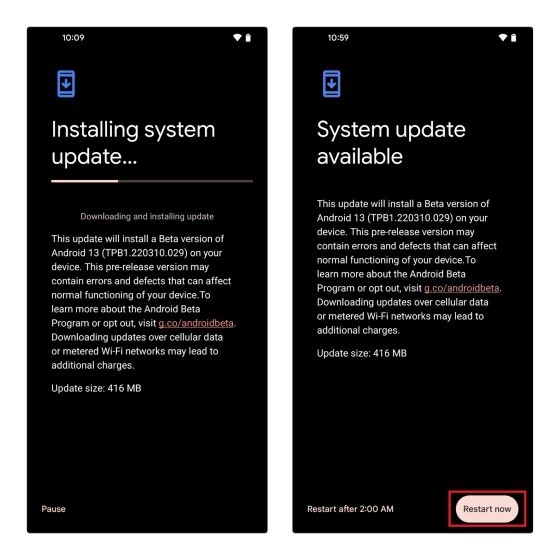
Sideload Android 13 Beta OTA-billede
Hvis du foretrækker at installere OTA-billedet manuelt i stedet for at tilmelde dig den officielle OTA, kan du også gøre det. Det er værd at påpege, at sideindlæsning af OTA-billedet ikke udsletter din telefon. Desuden behøver du ikke at låse din bootloader op for at installere OTA-billedet, hvilket gør dette til en bekvem metode til at installere Android 13 beta.
Som en forudsætning skal du sørge for, at du har installeret ADB på din pc og har aktiveret USB-fejlretning på din telefon fra Indstillinger -> Udviklerindstillinger -> Aktiver USB-fejlretning. Hvis du ikke kan se udviklerindstillinger, kan du trykke på Indstillinger -> Om telefon -> Bygnummer syv gange for at aktivere det. Med det af vejen skal du følge trinene nedenfor for at sideindlæse Android 13 beta OTA:
- Download Android 13 beta OTA-billedet til din Pixel-telefon fra Googles OTA-downloadportal. Du skal placere det downloadede billede i den mappe, hvor du har installeret ADB på din pc. Dernæst skal du åbne et kommandopromptvindue i ADB-mappen og bruge følgende kommando til at genstarte til gendannelsestilstand:
adb reboot recovery
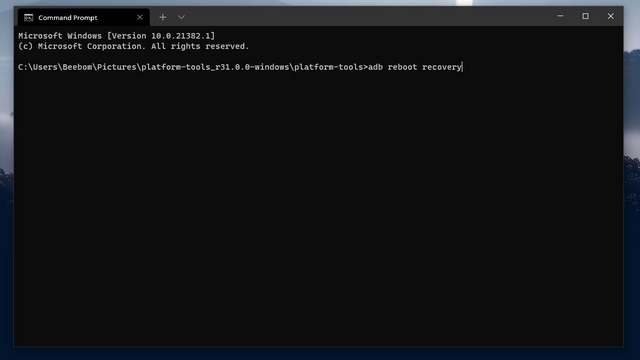
- Du vil nu se skærmen “Ingen kommando” med Android-logoet. Tryk og hold tænd/sluk- og lydstyrke op-knapperne nede et øjeblik, og slip knappen Lydstyrke op efterfulgt af tænd/sluk-knappen for helt at gå ind i gendannelsestilstand. Når telefonen genstarter til gendannelsestilstand, skal du vælge “Anvend opdatering fra ADB”. Du kan bruge lydstyrkeknapperne til at flytte op og ned og tænd/sluk-knappen til at foretage et valg i gendannelsestilstand.
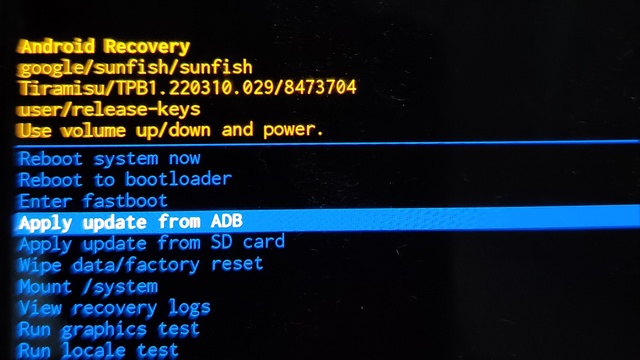
- For at starte installationsprocessen skal du bruge følgende ADB-kommando på din pc. Her henviser
til Android 13 beta OTA-billedet, som du downloadede tidligere. For nemheds skyld kan du omdøbe zip-filen til “opdater” eller “Android 13”, selvom indsættelse af filnavnet direkte også fungerer fint.
adb sideload <filename>.zip
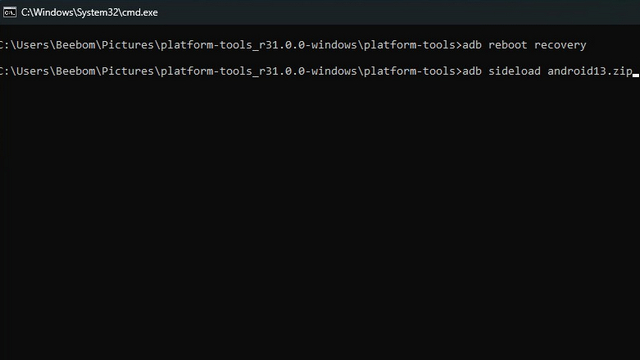
Når installationsprocessen er afsluttet, skal du vælge “Genstart system nu” for at genstarte din Pixel. Din telefon skulle nu starte til Android 13 beta, og du kan fortsætte lige hvor du slap.
Installer Android 13 Beta ved hjælp af Android Flash Tool
En anden metode til at installere Android 13 beta er at bruge Android Flash Tool. For at komme i gang skal du kontrollere, om du har aktiveret USB-fejlretning og OEM-oplåsning på din telefon fra Indstillinger -> Udviklerindstillinger. Når det er gjort, skal du følge nedenstående trin:
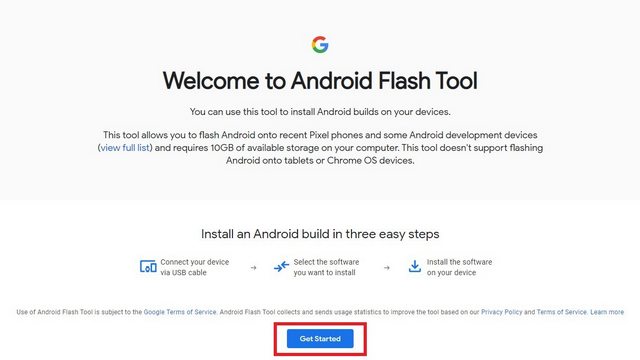
- Du vil nu se en pop-up, der opfordrer dig til at give adgang til ADB-nøgler. Klik på “Tillad ADB-adgang”, og godkend USB-fejlretningsprompten fra din Pixel-telefon.
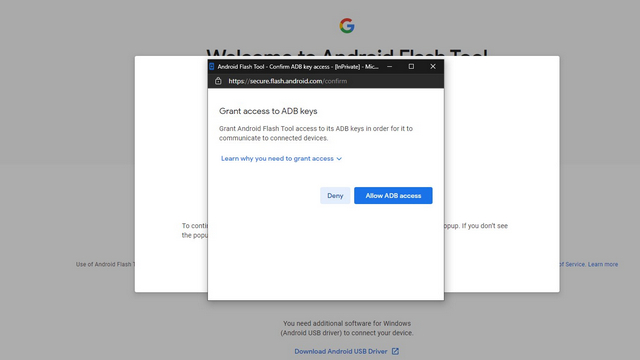
- Klik på “Tilføj ny enhed” for at linke din Pixel-telefon til Flash Tool.
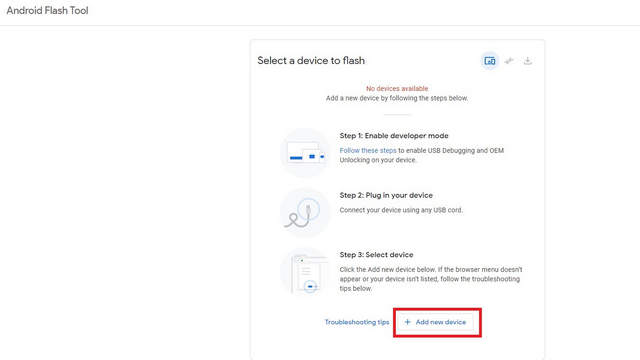
- En prompt vises nu i din browsers øverste venstre hjørne. Vælg din Pixel-telefon, og klik på “Forbind” for at tilslutte din enhed.
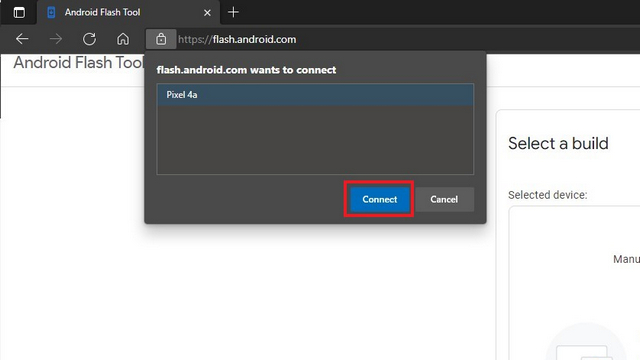
- Vælg “Android 13 Beta 1” som mål build fra listen over tilgængelige builds. Selvom den ikke viser Android 13 Beta 1 på skærmbilledet nedenfor, da enheden allerede er på Beta 1, vil du se Beta 1-fortegnelsen på din ende.
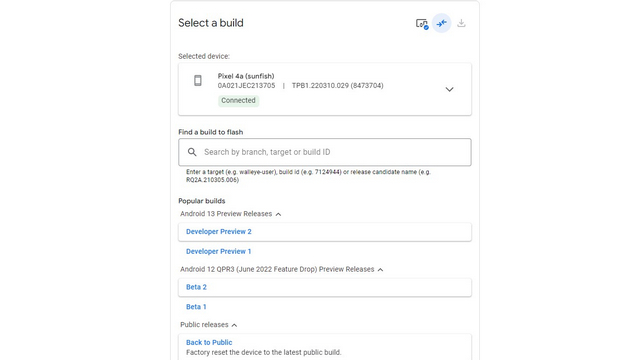
- Som standard tørrer Android Flash Tool din telefon og låser din bootloader igen. Ved at trykke på blyantikonet ved siden af byggenummeret får du mulighed for at justere indstillingerne. Til sidst skal du klikke på “Installer build” for at starte installationsprocessen.
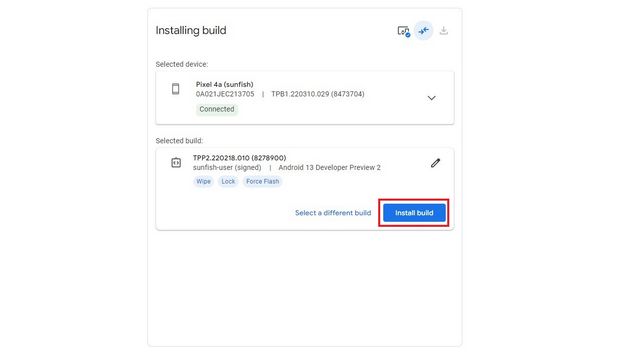
- Hvis alt går godt, vil du se “Installation Complete. Bygningen er blevet installeret. Det er nu sikkert at afbryde din enhed”-meddelelse i Flash-værktøjet. Din telefon skulle nu køre Android 13 Beta.
Installer Android 13 Beta Factory Image
Installation af Android 13 beta ved hjælp af et fabriksbillede er også en mulighed, du kunne overveje. Denne metode er ideel til dem, der bruger en Pixel-enhed med en ulåst bootloader. Når du har sikret dig, at du har aktiveret USB-fejlretning, skal du bruge trinene nedenfor til at installere Android 13 fra et fabriksbillede:
- Du skal først downloade fabriksbilledet til din Pixel fra Googles fabriksbilleder-downloadportal. Udpak den downloadede zip-fil til din ADB-installationsmappe. Installationsscriptet sletter data som standard, men du kan vælge at beholde data. For at gøre det skal du redigere filen flash-all.sh eller flash-all.bat (Windows) og fjerne “-w”-flaget ved hjælp af en teksteditor.
- Åbn et kommandopromptvindue i ADB-installationsmappen, og brug følgende kommando til at genstarte til fastboot-tilstand.
adb reboot bootloader
- Dobbeltklik på ‘flash-all.bat’, hvis du er på Windows, eller kør kommandoen ‘flash-all’, hvis du er på macOS eller Linux for at begynde at installere Android 13-fabriksbilledet. Når installationsprocessen er fuldført, starter din telefon op i Android 13 beta.
Hvad er den nemmeste måde at installere Android 13 Beta på?
Den nemmeste måde at installere Android 13 beta på er gennem Beta OTA-programmet. Tilmeld dig programmet, og du vil modtage bygningen om et stykke tid. Hvis du er en person, der er fortrolig med ADB-kommandoer, er sideindlæsning af OTA-billedet den næstbedste metode. Selvom den indledende opsætning kan tage et par minutter, er installationen af buildet lige så let som at køre en simpel ADB-kommando.
Så er der Flash Tool-metoden, som er ideel til dem med en pålidelig internetforbindelse. I mellemtiden er fabriksbilledmetoden beregnet til dem, der allerede er vant til at pille ved deres enheder og har en ulåst bootloader. Af alle disse metoder kan du vælge den, der fungerer bedst for dig.
Installer Android 13 Beta på din telefon
Det bringer os til slutningen af denne Android 13 installationsvejledning. Hvis du løber ind i fejl eller vejspærringer under installationsprocessen, er du velkommen til at fortælle os det i kommentarerne, og vi vil forsøge at hjælpe dig. Hvis du ikke har en kompatibel Pixel-telefon, er du velkommen til at gennemgå vores Android 13-dækning for at holde dig opdateret med alle de topfunktioner, som Google har planlagt at introducere i denne iteration af Android.